excel表格怎样插符号
来源:网络收集 点击: 时间:2024-08-13【导读】:
有时候excel表格中会用到特殊符号,用键盘打不出来,这时候就需要借助excel表格的插入符号功能了,那么excel表格怎样插符号呢?下面就来介绍一下excel表格中插入符号的方法,希望对你有所帮助。工具/原料more软件版本:Microsoft Office 2013操作系统:win7系统excel表格怎样插符号1/7分步阅读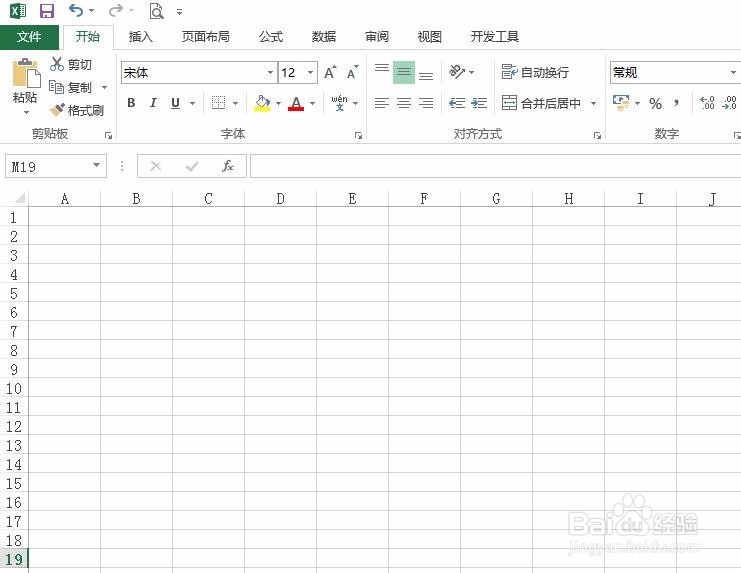 2/7
2/7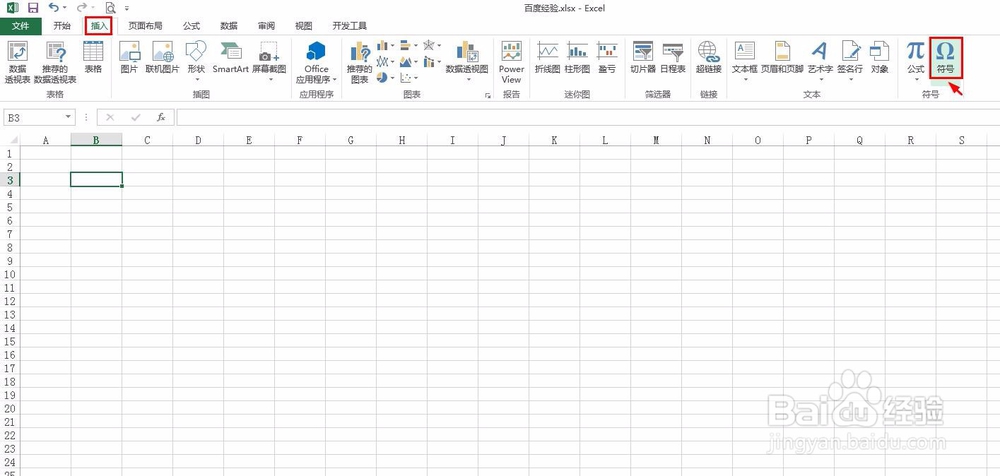 3/7
3/7 4/7
4/7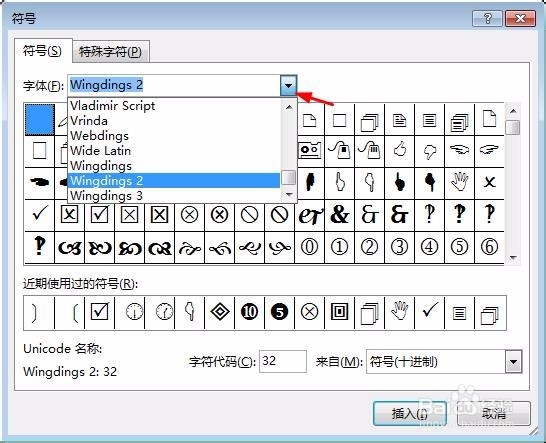 5/7
5/7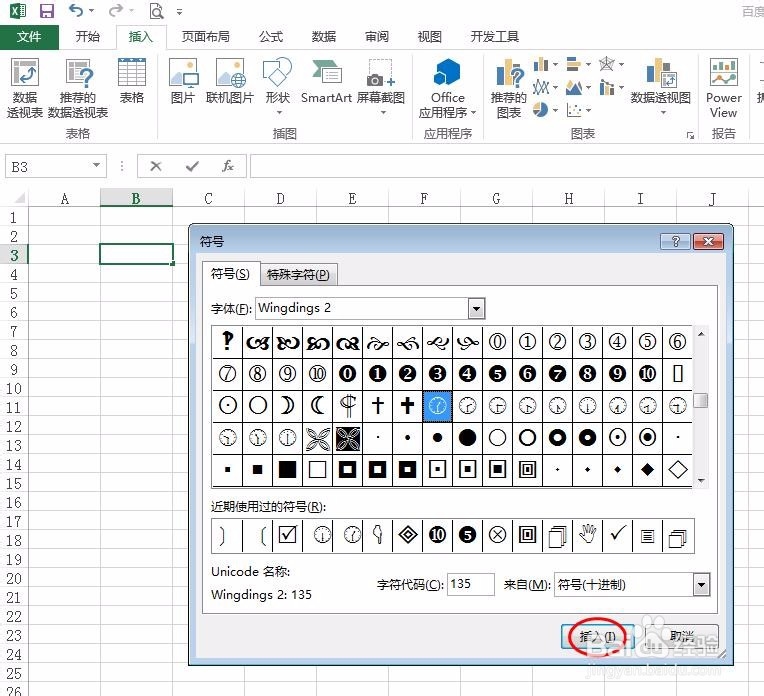 6/7
6/7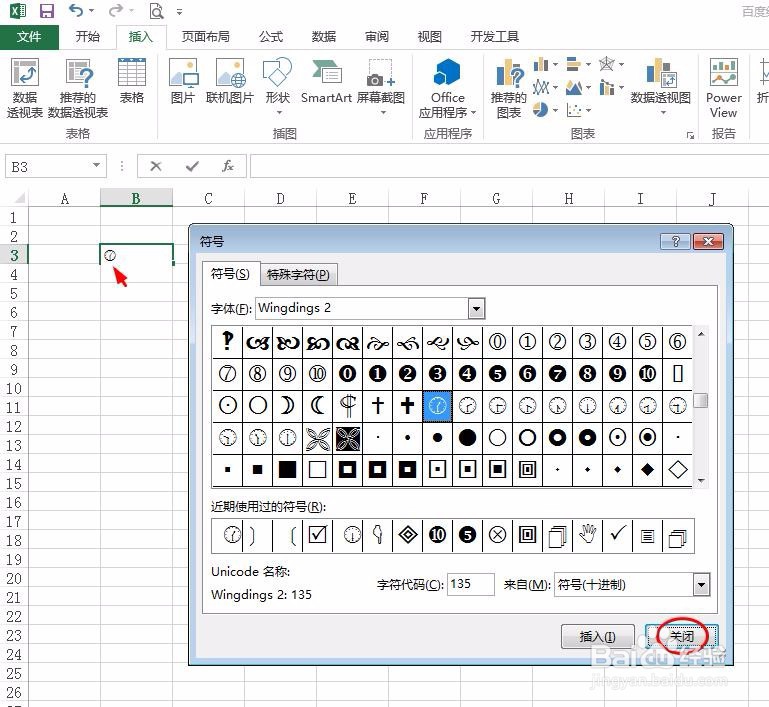 7/7
7/7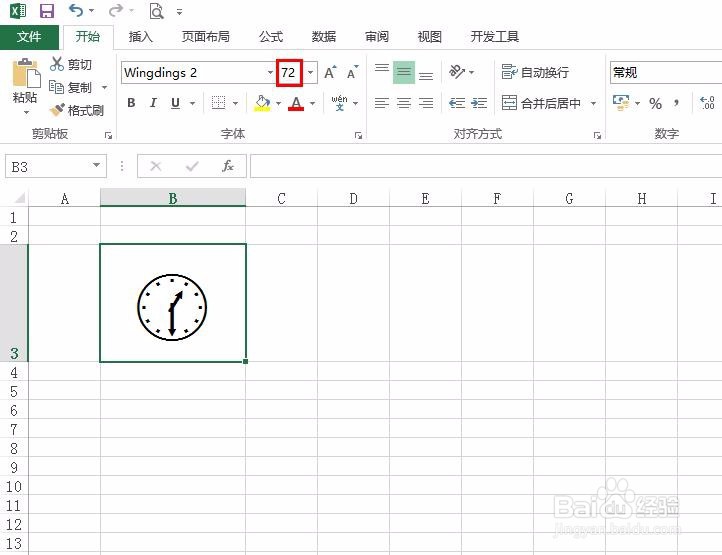 EXCEL表格怎样插符号EXCEL软件插入符号
EXCEL表格怎样插符号EXCEL软件插入符号
第一步:打开一个需要插入特殊符号的excel表格。
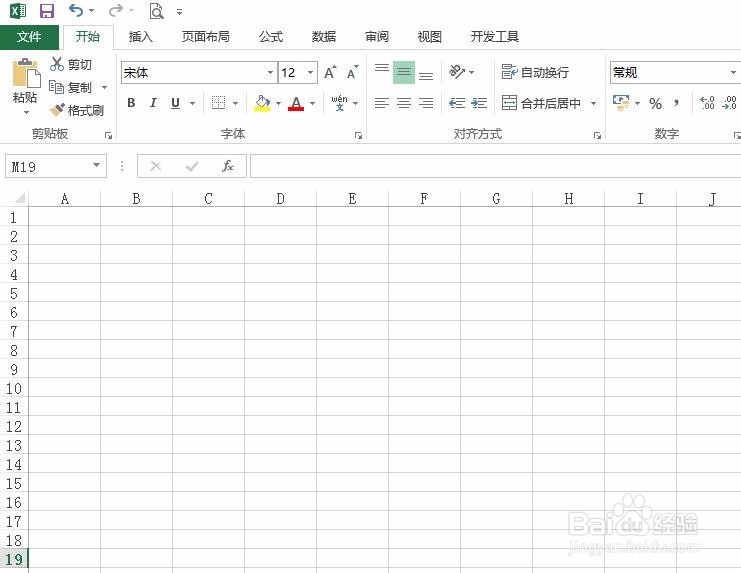 2/7
2/7第二步:单击切换至“插入”菜单中,选择“符号”。
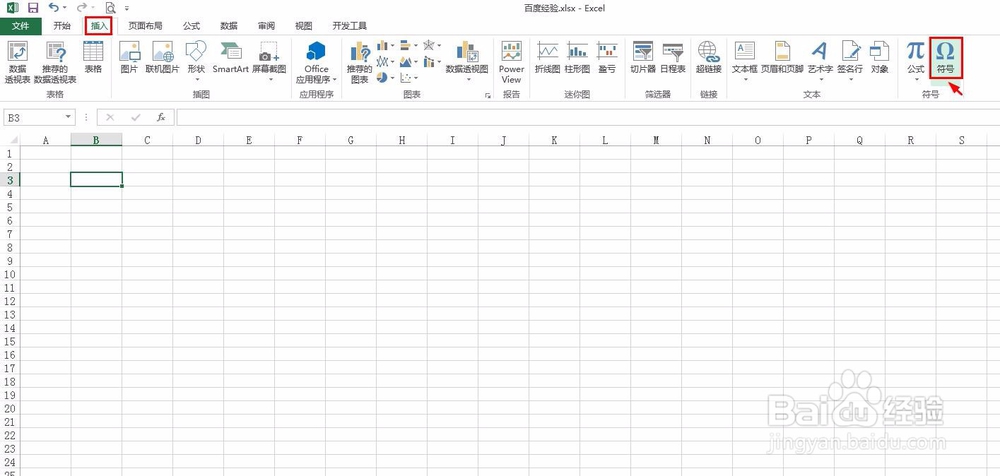 3/7
3/7第三步:如下图所示,弹出“符号”对话框,里面几乎涵盖了我平时需要的各种符号。
 4/7
4/7第四步:在“字体”下拉菜单栏中,可以选择符号的分类,这里选择“Wingdings2”。
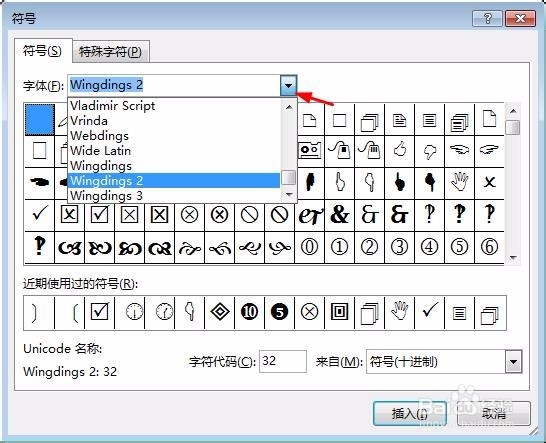 5/7
5/7第五步:鼠标左键单击选中需要插入的符号,单击“插入”按钮即可。
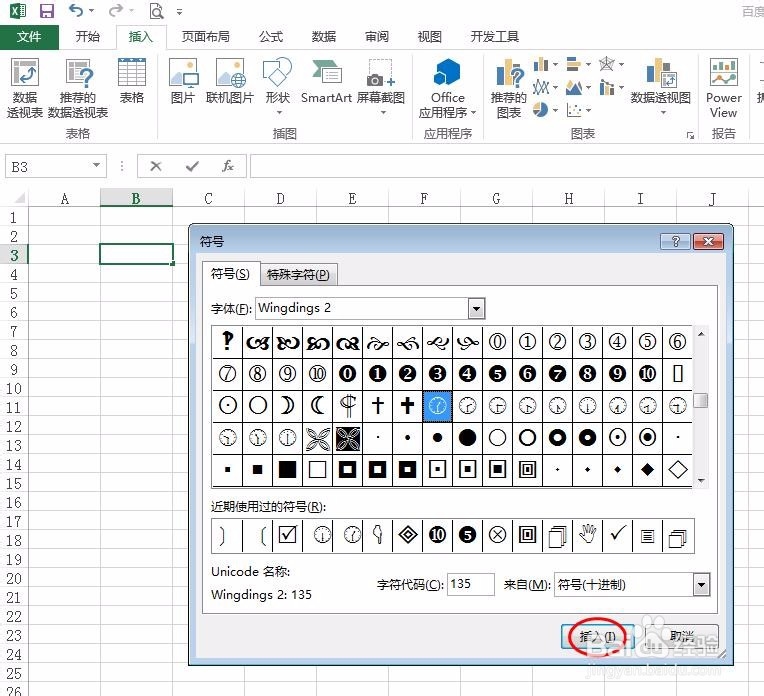 6/7
6/7第六步:符号插入完成后,单击“关闭”按钮。
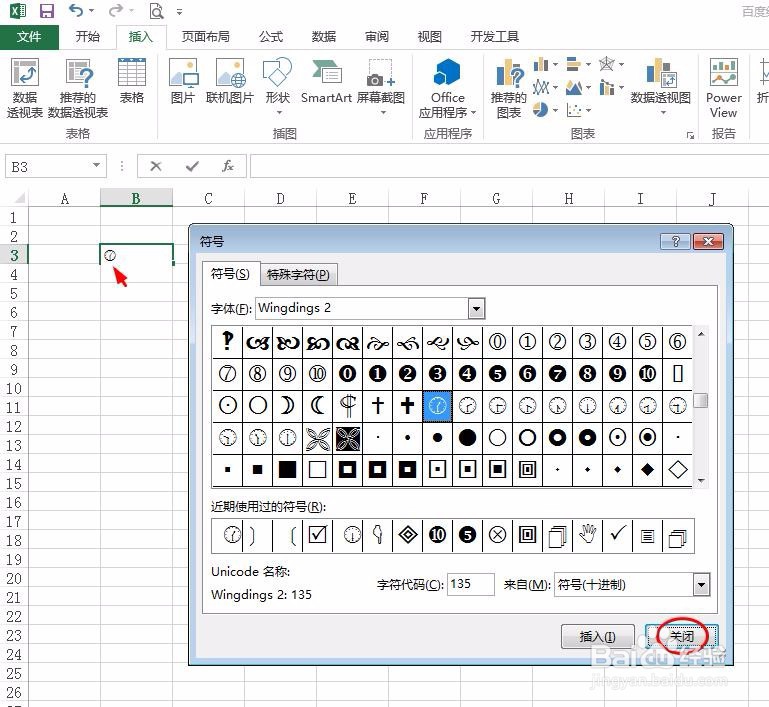 7/7
7/7第七步:选中符号所在的单元格,可以将符号调整成需要的大小,最终效果如下图所示。
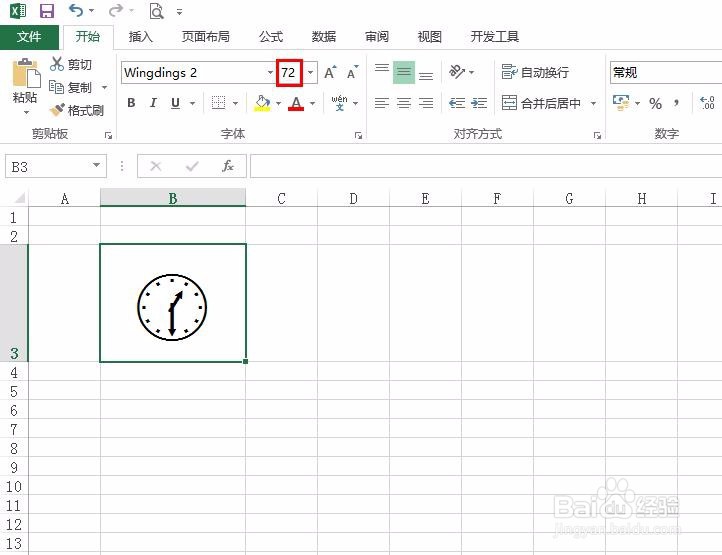 EXCEL表格怎样插符号EXCEL软件插入符号
EXCEL表格怎样插符号EXCEL软件插入符号 版权声明:
1、本文系转载,版权归原作者所有,旨在传递信息,不代表看本站的观点和立场。
2、本站仅提供信息发布平台,不承担相关法律责任。
3、若侵犯您的版权或隐私,请联系本站管理员删除。
4、文章链接:http://www.1haoku.cn/art_1117272.html
 订阅
订阅